ข้อผิดพลาดทั่วไปของฟีด Google 7 ข้อและวิธีหลีกเลี่ยง - เคล็ดลับการช็อปปิ้งของ Google
เผยแพร่แล้ว: 2024-02-10Google Shopping เป็นหนึ่งในตลาดกลางที่ดีที่สุดในการโปรโมตผลิตภัณฑ์ WooCommerce ของคุณและรับผลลัพธ์ที่สูง
อย่างไรก็ตาม บางครั้งเมื่อคุณส่งผลิตภัณฑ์ไปยัง Google Merchant Center คุณจะสังเกตเห็นว่าผลิตภัณฑ์บางรายการของคุณไม่ได้รับการอนุมัติ และสิ่งนี้มักจะนำไปสู่การเสียเวลาและเงินที่ลงทุนไป
แต่เดาอะไรล่ะ? นี่เป็นเรื่องปกติมากกว่าที่คุณคิด
คุณจะเห็นว่า Google Shopping มีข้อกำหนดที่เฉพาะเจาะจงมากเกี่ยวกับข้อมูลที่คุณต้องรวมไว้สำหรับผลิตภัณฑ์แต่ละรายการ และวิธีจัดระเบียบข้อมูลที่มีโครงสร้างของผลิตภัณฑ์ของคุณ และหากคุณไม่ปฏิบัติตามข้อกำหนดเหล่านี้ ผลิตภัณฑ์ของคุณจะไม่ปรากฏในรายการและคุณจะได้รับการแจ้งเตือนข้อผิดพลาดต่างๆ ของฟีด Google
มันเป็นเรื่องดีที่จะเผชิญกับสิ่งนี้ แต่คุณจำเป็นต้องรู้ว่าจะแก้ไขข้อผิดพลาดเหล่านี้ในฟีดผลิตภัณฑ์ได้อย่างไร เพื่อที่คุณจะได้เริ่มได้รับความสนใจผ่าน Google Shopping ในที่สุด
วันนี้เราจะมาดูข้อผิดพลาดทั่วไปของฟีด Google 10 ประการที่คุณอาจเผชิญ และวิธีหลีกเลี่ยง
Fangen wir ก็มีเช่นกัน
ข้อกำหนดพื้นฐานของ Google Shopping – คุณสมบัติผลิตภัณฑ์บังคับ
ขั้นตอนแรกของการลงประกาศผลิตภัณฑ์ที่ประสบความสำเร็จคือการรับรองคุณสมบัติของผลิตภัณฑ์ที่ถูกต้อง Google กำหนดให้แอตทริบิวต์เฉพาะเจาะจงรวมอยู่ในรายการผลิตภัณฑ์ของคุณ เพื่อให้มั่นใจว่าเป็นไปตามมาตรฐานคุณภาพและมอบประสบการณ์การช็อปปิ้งที่ราบรื่นให้กับลูกค้า
ต่อไปนี้เป็นข้อมูลผลิตภัณฑ์ทั่วไปที่ Google กำหนดให้คุณต้องส่งสำหรับผลิตภัณฑ์ต่างๆ
- รหัสผลิตภัณฑ์
- ชื่อ
- เบสชไรบุง
- ลิงค์สินค้า
- ลิงค์รูปภาพ
- ความพร้อมใช้งาน
- ราคาปัจจุบัน
- เงื่อนไข
- ไอน์ดอยติเกอร์ เบไซค์เนอร์
และคุณอาจต้องส่งฟิลด์เพิ่มเติม ทั้งนี้ขึ้นอยู่กับประเภทผลิตภัณฑ์หรือประเภทข้อเสนอของคุณ เช่น หากคุณมีค่าจัดส่งที่แตกต่างกันสำหรับสถานที่ต่างกัน คุณจะต้องส่งแอตทริบิวต์สำหรับค่าธรรมเนียมการจัดส่ง
หากคุณไม่ส่งแอตทริบิวต์เหล่านี้ ในกรณีส่วนใหญ่ ผลิตภัณฑ์ของคุณจะถูกปฏิเสธ ข้อผิดพลาดฟีด Google อื่นๆ ส่วนใหญ่ที่คุณจะได้รับจะเกี่ยวข้องกับแอตทริบิวต์เหล่านี้ด้วย
การค้นหาว่าฟีดผลิตภัณฑ์ Google ของคุณได้รับการอนุมัติหรือปฏิเสธและเพราะเหตุใด
หลังจากที่คุณส่งฟีดผลิตภัณฑ์บน Google Shopping คุณสามารถตรวจสอบสถานะรายการของคุณได้ในแท็บการวินิจฉัย
หากต้องการดูการวินิจฉัย
- ลงชื่อเข้าใช้บัญชี Google Merchant Center ของคุณ
- ไปที่ส่วน "ผลิตภัณฑ์" ในเมนูด้านซ้ายมือ
- คลิกที่ 'การวินิจฉัย' จากเมนูแบบเลื่อนลง
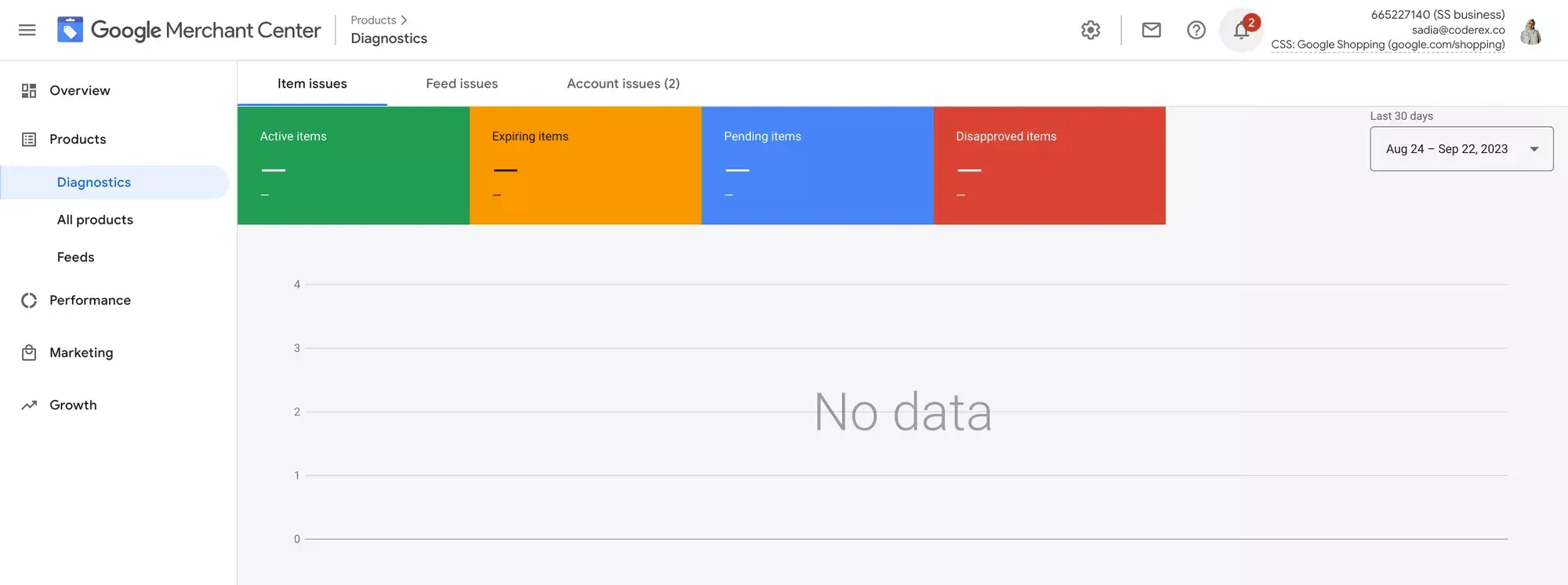
- ในหน้าแดชบอร์ดการวินิจฉัย คุณจะเห็นรายละเอียดปัญหาที่ส่งผลต่อฟีดผลิตภัณฑ์โดยละเอียด
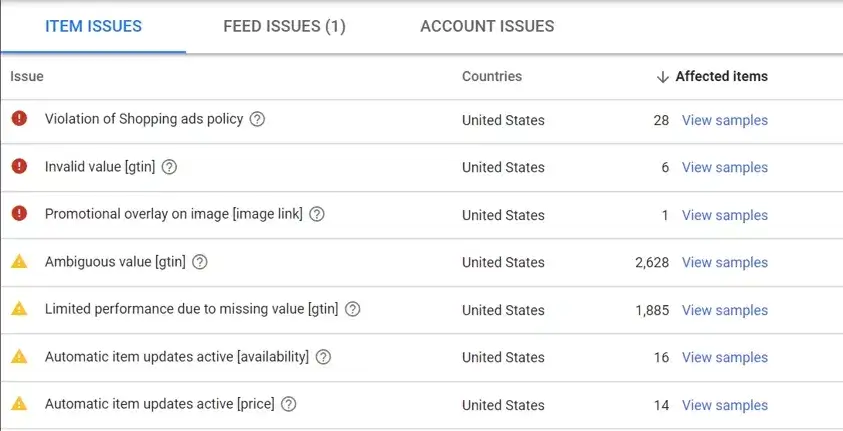
- การคลิกที่ข้อผิดพลาดหรือคำเตือนจะแสดงรายการผลิตภัณฑ์ที่ได้รับผลกระทบ ช่วยให้คุณมุ่งเน้นไปที่รายการเฉพาะได้
- ข้อผิดพลาดแต่ละข้อมาพร้อมกับการดำเนินการที่แนะนำเพื่อแก้ไขปัญหา คุณต้องปฏิบัติตามคำแนะนำเหล่านี้เพื่อแก้ไขปัญหา
ตอนนี้เรามาดูข้อผิดพลาดทั่วไปของผู้ขายของ Google ที่คุณอาจพบและวิธีแก้ปัญหาเพื่อการส่งเสริมการขายที่ประสบความสำเร็จ
ข้อผิดพลาดฟีด Google ที่พบบ่อยที่สุด และวิธีหลีกเลี่ยง
ต่อไปนี้คือข้อผิดพลาดของ Google ที่พบบ่อยที่สุดที่คุณอาจได้รับเมื่อผลิตภัณฑ์ของคุณถูกปฏิเสธใน Google Shopping
- แอตทริบิวต์ราคาหายไปหรือไม่ถูกต้อง
- ไม่มีมูลค่าการจัดส่ง
- รอการตรวจสอบเบื้องต้น
- การละเมิดนโยบาย
- ความพร้อมใช้งานของค่าไม่ถูกต้อง
- รูปภาพ ชื่อผลิตภัณฑ์ หรือคำอธิบายไม่ถูกต้อง
- ตัวระบุหายไปหรือไม่ถูกต้อง
ให้เราพิจารณาแต่ละข้อให้ละเอียดยิ่งขึ้นและเรียนรู้ว่าคุณจะหลีกเลี่ยงได้อย่างไร
1. คุณลักษณะราคาที่ขาดหายไปหรือไม่ถูกต้อง
ราคาผลิตภัณฑ์มีความสำคัญมาก และหากราคาผลิตภัณฑ์ของคุณมีปัญหา ฟีดการช็อปปิ้งของ Google ของคุณจะถูกปฏิเสธ
มีปัญหาราคาไม่ตรงกันที่พบบ่อย 4 ประการที่อาจเกิดขึ้น
ฉัน. สกุลเงินไม่ตรงกัน
คุณมักจะได้รับข้อผิดพลาดของฟีด Google ที่เรียกว่า
- ค่าไม่ตรงกัน (การรวบรวมข้อมูลหน้าเว็บ) [ราคา]
จากนั้น เมื่อคุณคลิกที่คำเตือน คุณจะสังเกตเห็นข้อผิดพลาดของ Google
- สกุลเงินไม่ถูกต้องหรือสกุลเงินไม่ตรงกัน
สิ่งนี้บ่งชี้ว่าคุณส่งฟีดด้วยสกุลเงินเดียว แต่เมื่อบอตของ Google รวบรวมข้อมูลหน้าผลิตภัณฑ์ของคุณ ก็พบค่าสกุลเงินอื่น
Google หวังว่าคุณจะไม่สร้างความสับสนให้กับลูกค้าด้วยค่าสกุลเงินที่แตกต่างกัน
สารละลาย:
คุณต้องอัปเดตสกุลเงินในหน้าผลิตภัณฑ์ของคุณหรือส่งสกุลเงินเดียวกันในฟีดผลิตภัณฑ์
ครั้งที่สอง ราคาไม่ตรงกัน
กรณีที่คล้ายกันกับสกุลเงินอาจเกิดขึ้นกับมูลค่าราคาเอง คุณอาจสังเกตเห็นข้อผิดพลาดต่อไปนี้:
- ค่าไม่ตรงกัน (การรวบรวมข้อมูลหน้าเว็บ) [ราคา]
จากนั้น เมื่อคุณคลิกที่คำเตือน คุณจะสังเกตเห็นข้อผิดพลาดของ Google
- ราคาไม่ตรงกันหรือราคาไม่สอดคล้องกัน
กรณีนี้จะเกิดขึ้นเมื่อมูลค่าราคาในฟีดและมูลค่าในหน้าผลิตภัณฑ์ไม่เท่ากัน
สารละลาย:
ตรวจสอบให้แน่ใจว่าคุณแสดงราคาผลิตภัณฑ์เดียวกันบนหน้าผลิตภัณฑ์ของคุณที่คุณได้ส่ง
หากคุณกำลังลดราคา ควรระบุราคาลดอย่างชัดเจนในหน้าผลิตภัณฑ์ใต้ราคาสำหรับข้อมูลที่มีโครงสร้าง
สาม. ราคาไม่ตรงกันสำหรับรูปแบบผลิตภัณฑ์
Google Shopping กำหนดให้คุณต้องส่งรายละเอียดปลีกย่อยของผลิตภัณฑ์ตัวแปรแต่ละรายการเป็นรายการแยกกันโดยมีรหัสกลุ่มสินค้าทั่วไป
เมื่อคุณทำเช่นนั้น ปัญหาที่คุณจะพบคือข้อความแสดงข้อผิดพลาดเดียวกัน:
- ค่าไม่ตรงกัน (การรวบรวมข้อมูลหน้าเว็บ) [ราคา]
คุณจะสังเกตเห็นว่าราคาแสดงอย่างถูกต้องบนหน้าผลิตภัณฑ์และถูกต้องในฟีดการช็อปปิ้งของ Google แล้วจะมีปัญหาอะไรล่ะ?
ปัญหาส่วนใหญ่เกิดจากข้อมูลที่มีโครงสร้างไม่ถูกต้อง
WooCommerce หรือแพลตฟอร์มอีคอมเมิร์ซส่วนใหญ่ไม่รองรับรูปแบบราคาของผลิตภัณฑ์ผันแปรในข้อมูลที่มีโครงสร้าง แต่สำหรับรายละเอียดปลีกย่อยแต่ละรายการ จะแสดงช่วงราคาเดียวกัน เช่น $20-$50
วิธีเดียวที่จะหลีกเลี่ยงปัญหานี้ได้คือแก้ไขรูปแบบข้อมูลที่มีโครงสร้าง JSON-LD สำหรับ WooCommerce
สารละลาย:
ใช้เครื่องมือที่เชื่อถือได้เพื่อแก้ไขรูปแบบข้อมูลที่มีโครงสร้าง JSON-LD ใน WooCommerce ที่สอดคล้องกับข้อกำหนดของ Google Shopping
ใน WordPress คุณใช้ Product Feed Manager สำหรับ WooCommerce ซึ่งช่วยกำหนดค่ารูปแบบข้อมูลที่มีโครงสร้างที่ถูกต้องสำหรับผลิตภัณฑ์ที่หลากหลาย
iv มูลค่าราคาหายไปหรือเป็นศูนย์
ข้อผิดพลาดที่คุณจะได้รับสำหรับกรณีนี้คือ
- แอตทริบิวต์ที่จำเป็นไม่ถูกต้องหรือขาดหายไป: ราคา
ข้อผิดพลาดนี้จะเกิดขึ้นหากคุณลืมส่งแอตทริบิวต์ราคาหรือไม่ส่งค่าใดๆ
หรือหากคุณส่งราคาเป็น "0" ระบบจะออกข้อผิดพลาดฟีด Google นี้
Google Shopping ไม่อนุญาตให้โปรโมตผลิตภัณฑ์ฟรี ดังนั้นอย่าลืมยกเว้นผลิตภัณฑ์ที่มีราคาเป็น 0 ออกจากฟีด Merchant Center ของ Google
สารละลาย:
ตรวจสอบให้แน่ใจว่าคุณได้ส่งราคาที่ถูกต้องสำหรับผลิตภัณฑ์ของคุณ
อย่าส่งผลิตภัณฑ์ที่มีราคา "0" ไปยัง Google Shopping
2. มูลค่าการจัดส่งสูญหายหรือไม่ถูกต้อง
ข้อผิดพลาดทั่วไปอีกประการหนึ่งของฟีดการช็อปปิ้งของ Google ที่คนส่วนใหญ่ทำคือการส่งมูลค่าการจัดส่งที่ไม่ถูกต้องสำหรับผลิตภัณฑ์ของคุณ
คุณมักจะสังเกตเห็นข้อผิดพลาดต่อไปนี้
- ค่าหายไป: การจัดส่ง [การจัดส่ง]
หรือคุณอาจได้รับข้อผิดพลาดของ Google เกี่ยวกับน้ำหนักในการจัดส่ง
- ค่าที่ขาดหายไป: น้ำหนักในการขนส่ง [shipping_weight]
โดยปกติ คุณอาจกำหนดอัตราค่าจัดส่งใน Google Merchant Center ซึ่งถือเป็นค่าจัดส่งคงที่สำหรับผลิตภัณฑ์ใดๆ ที่จัดส่งไปยังสถานที่บางแห่ง
อย่างไรก็ตาม คุณอาจต้องการใช้เกณฑ์ที่แตกต่างกัน เช่น ค่าจัดส่งตามน้ำหนักผลิตภัณฑ์ ซึ่งคุณต้องจัดการกับแอตทริบิวต์ของผลิตภัณฑ์แต่ละรายการในฟีดผลิตภัณฑ์ Google ของคุณ
ตอนนี้ หากคุณมีค่าจัดส่งที่แตกต่างกันสำหรับผลิตภัณฑ์ที่แตกต่างกัน คุณต้องแน่ใจว่าได้ส่งค่าที่ถูกต้องในรูปแบบที่ถูกต้อง
เช่นเดียวกับราคา คุณต้องตรวจสอบให้แน่ใจก่อนว่าค่าตรงกับหน้าผลิตภัณฑ์ของคุณ ประการที่สอง คุณต้องส่งสกุลเงินที่ถูกต้อง

จากนั้น คุณต้องส่งแอตทริบิวต์การจัดส่งโดยใช้รูปแบบที่กำหนด โดยพื้นฐานแล้ว มีแอตทริบิวต์ย่อยที่คุณต้องรวมไว้สำหรับบริการจัดส่งแต่ละรายการที่คุณเสนอต่อผลิตภัณฑ์
<g:shipping> <g:country>US</g:country> <g:region>MA</g:region> <g:service>Ground</g:service> <g:price>6.49 USD</g:price> <g:min_handling_time>1</g:min_handling_time> <g:max_handling_time>3</g:max_handling_time> <g:min_transit_time>2</g:min_transit_time> <g:max_transit_time>5</g:max_transit_time> </g:shipping>ที่นี่ คุณต้องระบุประเทศและราคา ส่วนที่เหลือเป็นทางเลือก
นอกจากนี้ คุณยังเพิ่มแอตทริบิวต์น้ำหนักในการจัดส่งได้หากคุณมีค่าจัดส่งตามน้ำหนัก
สารละลาย:
ใช้รูปแบบที่จำเป็นในการส่งข้อมูลการจัดส่งในระดับผลิตภัณฑ์
ตรวจสอบให้แน่ใจว่าได้ระบุประเทศและราคาสำหรับจัดส่งพร้อมกับสกุลเงินที่ถูกต้อง
ค่าที่คุณส่งควรตรงกับค่าที่ระบุไว้ในหน้าผลิตภัณฑ์และข้อมูลที่มีโครงสร้าง
3. รอการตรวจสอบเบื้องต้น
อุปสรรคที่น่าสนใจที่หลายคนมักประสบกับ Google Shopping คือข้อผิดพลาด
- รอการตรวจสอบเบื้องต้น
สิ่งนี้ค่อนข้างไม่ชัดเจน และคุณไม่มีข้อมูลเฉพาะเจาะจงว่าเหตุใดผลิตภัณฑ์ของคุณจึงไม่ผ่านการตรวจสอบครั้งแรก
โดยปกติจะใช้เวลา 3-5 วันทำการในการตรวจสอบ แต่หากคุณสังเกตเห็นว่าสถานะเหมือนเดิมเป็นเวลานานกว่า 7 วันทำการ คุณควรเริ่มตรวจสอบวิธีแก้ไข
สารละลาย:
- ไปที่การวินิจฉัยแล้วตรวจสอบว่ามีปัญหาที่รอดำเนินการในระดับบัญชี ระดับผลิตภัณฑ์ หรือระดับฟีดสำหรับฟีดข้อมูลผลิตภัณฑ์นี้โดยเฉพาะหรือไม่ แก้ไขปัญหาที่ค้างอยู่ที่นั่น
- ตรวจสอบให้แน่ใจว่าบัญชี Google Merchant Center ของคุณได้รับการกำหนดค่าอย่างถูกต้อง
- ตรวจสอบให้แน่ใจว่าคุณไม่ได้ละเมิดนโยบายของ Google Shopping ใดๆ
- รักษาหน้านโยบาย ข้อกำหนดและเงื่อนไข หน้าการจัดส่ง หน้าการคืนสินค้า และหน้าติดต่อพร้อมที่อยู่ธุรกิจ โทรศัพท์ อีเมล และแบบฟอร์มติดต่อบนเว็บไซต์ของคุณให้เป็นปัจจุบัน
- ปรึกษากับโฮสติ้งของคุณเพื่อให้แน่ใจว่าเว็บไซต์ของคุณไม่ได้บล็อก GoogleBot จากการจัดทำดัชนี
- หากทุกอย่างถูกต้องแล้ว คุณสามารถส่งคำขอได้ที่นี่
โดยรวมแล้วอาจใช้เวลาประมาณหนึ่งสัปดาห์ถึงหนึ่งเดือน แต่ถ้าคุณทำทุกอย่างถูกต้อง คุณจะสามารถผ่านพ้นสถานการณ์ที่ยากลำบากนี้ได้
4. การละเมิดนโยบายของ Google Shopping
Google เข้มงวดมากในเรื่องนโยบาย และหากคุณละเมิดนโยบายดังกล่าว พวกเขาจะไม่อนุมัติผลิตภัณฑ์ของคุณโดยไม่มีข้อบ่งชี้ที่แน่ชัดว่าคุณละเมิดข้อกำหนดในส่วนใดบ้าง
คุณจะได้รับคำเตือน:
- การไม่อนุมัติสินค้าล่วงหน้า (PID): การละเมิดนโยบาย
ณ จุดนี้ คุณต้องอ่านนโยบายและตรวจสอบให้แน่ใจว่าคุณไม่ได้ละเมิดกฎหรือข้อกำหนดใดๆ ของนโยบายเหล่านั้น คุณอาจต้องตรวจสอบคำที่ไม่ยอมรับที่ใช้ในคำอธิบายผลิตภัณฑ์ ประเภทผลิตภัณฑ์ที่ไม่ได้รับอนุญาต ผลิตภัณฑ์หรือข้อมูลที่ผิดกฎหมาย ฯลฯ
สารละลาย:
ตรวจสอบให้แน่ใจว่าคุณปฏิบัติตามนโยบายการช็อปปิ้งของ Google 100% และปฏิบัติตามหลักเกณฑ์
5. ความพร้อมใช้งานไม่ถูกต้องหรือขาดหายไป
ความพร้อมจำหน่ายสินค้าเป็นแอตทริบิวต์ที่จำเป็นสำหรับข้อมูลผลิตภัณฑ์ที่จะได้รับการอนุมัติในการจัดส่งของ Google และค่าที่ยอมรับสำหรับข้อมูลดังกล่าว ได้แก่ "มีสินค้าพร้อมจำหน่าย" "สินค้าหมด" และ "สั่งซื้อล่วงหน้า"
คุณอาจได้รับข้อผิดพลาดบ่อยครั้ง
- ค่าไม่ถูกต้อง [ความพร้อมจำหน่าย]
หมายความว่าคุณส่งค่าที่ไม่ถูกต้อง
และคุณอาจได้รับข้อผิดพลาด
- แอตทริบิวต์ที่จำเป็นขาดหายไป: [availability]
หมายความว่าคุณไม่ได้ส่งแอตทริบิวต์นี้เลย
สารละลาย:
- ตรวจสอบให้แน่ใจว่าได้ส่งแอตทริบิวต์ "ความพร้อมจำหน่ายสินค้า" เนื่องจากเป็นหนึ่งในข้อมูลผลิตภัณฑ์ที่จำเป็นที่ Google Shopping กำหนด
- ใช้ค่าที่ยอมรับ ได้แก่ "มีสินค้าในสต็อก" "สินค้าหมด" และ "สั่งซื้อล่วงหน้า" สำหรับผลิตภัณฑ์ของคุณ
6. รูปภาพและชื่อผลิตภัณฑ์ไม่ถูกต้อง
นี่คือปัญหาทั่วไป 3 ประการที่คุณอาจเผชิญเนื่องจากการไม่ปฏิบัติตามหลักเกณฑ์ของ Google Shopping
ฉัน. รูปภาพไม่ถูกต้อง
คุณอาจพบข้อผิดพลาดฟีด Google ต่อไปนี้
- รูปภาพไม่ถูกต้อง: ลิงก์รูปภาพ [image_link]
หมายความว่า URL รูปภาพที่คุณระบุไม่ตอบสนองหรือไม่ถูกต้อง เช่น คุณส่ง URL ผิด
อาจมีข้อผิดพลาดที่เรียกว่า
- ภาพซ้อนทับส่งเสริมการขายบนรูปภาพ [ลิงก์รูปภาพ]
Google Shopping เข้มงวดเกี่ยวกับรูปภาพผลิตภัณฑ์ของคุณ ไม่ควรมีการวางซ้อนการส่งเสริมการขายใดๆ สินค้าควรมองเห็นได้ชัดเจน ดังนั้น หากคุณใช้ข้อความโปรโมตหรือรูปภาพบนรูปภาพผลิตภัณฑ์ของคุณ ก็จะไม่ได้รับการอนุมัติ
ปัญหารูปภาพที่สามที่คุณอาจเผชิญนั้นเกี่ยวข้องกับขนาด
- รูปภาพเล็กเกินไปหรือคุณภาพของรูปภาพต่ำ [ลิงก์รูปภาพ]
ซึ่งมักเกิดขึ้นเมื่อคุณไม่ได้ส่งรูปภาพผลิตภัณฑ์ที่มีขนาดไม่ถูกต้อง ขนาดขั้นต่ำสำหรับรูปภาพผลิตภัณฑ์เกือบทั้งหมดคือ 100×100 พิกเซล ในกรณีเป็นเสื้อผ้า ขนาดรูปภาพที่ต้องการคือ 250×250 พิกเซล
สารละลาย:
- ตรวจสอบ URL ผลิตภัณฑ์และตรวจสอบให้แน่ใจว่าทำงานอย่างถูกต้องบนเว็บไซต์ของคุณ หรือทำเครื่องหมายว่าเป็นสาธารณะและไม่เป็นส่วนตัวหรือไม่
- หลีกเลี่ยงการใช้การซ้อนทับโปรโมชันกับรูปภาพผลิตภัณฑ์
- รักษาภาพคุณภาพสูงด้วยขนาดภาพที่เหมาะสม
ครั้งที่สอง ชื่อผลิตภัณฑ์ไม่ถูกต้อง
บางครั้งคุณจะได้รับข้อผิดพลาดฟีด Google ที่เรียกว่า
- ค่าไม่ถูกต้อง [หัวข้อ]
สิ่งนี้จะเกิดขึ้นเมื่อคุณใช้ชื่อผลิตภัณฑ์ที่ยาวมาก (ดูเหมือนจะยาวกว่า 80 ตัวอักษร) หรือใช้อักขระพิเศษที่ Google Shopping ไม่รู้จัก
ดังนั้นคุณต้องเพิ่มประสิทธิภาพชื่อผลิตภัณฑ์ของคุณให้เหมาะสม
ปัญหาอื่นที่คุณอาจเผชิญคือ
- การใช้อักษรตัวพิมพ์ใหญ่มากเกินไป [title]
เนื่องจากระบุข้อผิดพลาด คุณอาจใช้อักษรตัวพิมพ์ใหญ่มากเกินไปซึ่งอาจส่งผลต่อประสบการณ์ของลูกค้า ตัวอย่างเช่น คุณอาจใช้ตัวพิมพ์ใหญ่ทั้งหมดกับคำใหญ่ๆ สองคำ ในขณะที่คำอื่นๆ อยู่ในมาตรฐานปกติ
ไม่มีข้อจำกัดตายตัวที่นี่ แต่ Google เป็นผู้ตัดสินใจ และคุณต้องปรับปรุงชื่อของคุณตามนั้น
สารละลาย:
- อย่าใช้ชื่อผลิตภัณฑ์ที่ยาวเกินไป จำกัดชื่อผลิตภัณฑ์ไว้ที่ 80 อักขระ
- หลีกเลี่ยงการใช้อักขระพิเศษในชื่อผลิตภัณฑ์
- ใช้อักษรตัวพิมพ์ใหญ่ในลักษณะที่ไม่สร้างความรำคาญ
7. ตัวระบุหายไปหรือไม่ถูกต้อง
หากต้องการส่งผลิตภัณฑ์บน Google Merchant Center คุณต้องส่งชื่อแบรนด์และตัวระบุ 1 ใน 2 ตัว ได้แก่ GTIN และ MPN
คุณจะได้รับข้อผิดพลาดต่อไปนี้หากคุณไม่ส่ง
- ประสิทธิภาพจำกัดเนื่องจากค่าขาดหายไป [gtin]
- ประสิทธิภาพจำกัดเนื่องจากไม่มีตัวระบุ [gtin, mpn, brand]
แม้ว่านี่จะไม่ใช่สิ่งที่จำกัดการแสดงผลิตภัณฑ์ของคุณบน Google Shopping แต่การไม่ส่งข้อมูลนี้จะไม่แสดงรายการผลิตภัณฑ์บนแพลตฟอร์มของ Google เช่น DRM หรือฟีดท้องถิ่น
ดังนั้นประสิทธิภาพจะลดลงอย่างมาก
โดยปกติ หากผลิตภัณฑ์มี GTIN และ MPN คุณก็ควรส่งข้อมูลดังกล่าว ในกรณีที่ผลิตภัณฑ์ผลิตเองและไม่มี GTIN หรือ MPN คุณต้องส่งแอตทริบิวต์อื่นที่เรียกว่า "มีตัวระบุอยู่" และกำหนดค่าเป็น "ไม่มี"
ในกรณีที่คุณขายสินค้าที่ไม่มีแบรนด์ คุณสามารถส่งชื่อร้านค้าของคุณเป็นชื่อแบรนด์ได้
อย่างไรก็ตาม หาก GTIN ไม่ใช่ตัวระบุในประเทศของคุณ ก็ไม่มีปัญหา ค่าของ GTIN เทียบเท่ากับ UPC, EAN, JAN, ISBN (สำหรับหนังสือ) ฯลฯ แล้วแต่ว่าจะใช้ในประเทศของคุณอย่างไร
สารละลาย:
- ลองส่ง GTIN หรือ MPN ให้กับทุกผลิตภัณฑ์
- หากไม่มี GTIN หรือ MPN ให้ส่งแอตทริบิวต์เพิ่มเติม "มีตัวระบุอยู่" พร้อมค่า "no"
- ส่งแบรนด์สินค้า. หากเป็นผลิตภัณฑ์ที่ไม่มีแบรนด์ ให้ใช้ชื่อร้านค้าของคุณเป็นชื่อแบรนด์
สรุป
ดังที่คุณเห็นข้างต้น ข้อผิดพลาดเหล่านี้คือข้อผิดพลาดฟีด Google ทั่วไป 7 ประการที่คนส่วนใหญ่เผชิญ และทั้งหมดก็มีวิธีแก้ปัญหาง่ายๆ
หากคุณพยายามหลีกเลี่ยงข้อผิดพลาดเหล่านี้ในฟีดผลิตภัณฑ์ Google ของคุณ คุณจะได้รับอัตราการอนุมัติที่สูงขึ้นบน Google Shopping และเริ่มแสดงผลิตภัณฑ์ของคุณโดยไม่มีปัญหาใดๆ
ยิ่งคุณแสดงรายการผลิตภัณฑ์ได้เร็วเท่าไร คุณก็จะมีโอกาสซื้อได้เร็วเท่านั้น
ดังนั้นไปข้างหน้าและเริ่มเพิ่มประสิทธิภาพฟีดผลิตภัณฑ์ของคุณเพื่อขยายร้านค้า WooCommerce ของคุณ
